Sempre podem guardar:
- Una imatge.
- Una pàgina web sencera.
- Tota la pantalla com una imatge.
- Un text.
- Una direcció.
- Tot un portal sencer (El conjunt de pàgines que formen una web)
1,- Per guardar una imatge:
Fem clic amb el botó dret de ratolí sobre seu. Triem "Anomena i desa la imatge"
2,- Per guardar la pàgina web sencera
Amb el navegador que tinguem toquem el Menú Fitxer (o Archivo)| Amomena i desa...i llavors triar Tipus -> Pagina Web completa
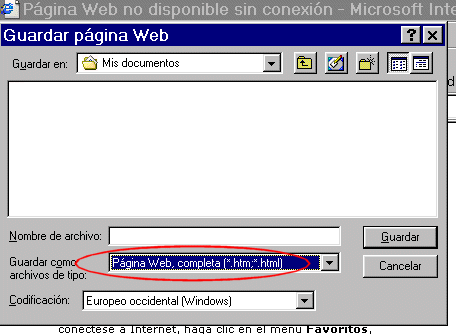
llavors es tindrą per una part la pągina web base en forma d'un arxiu .HTM
i per una altre part una carpeta al costat amb les imatges i els arxius d'aquesta pàgina.
3,- Per guardar tota la pantalla com una imatge:
Tocar la tecla "Impr Pant"  o "PrtSc"
o "PrtSc"  i haurem fet una fotografia de la pantalla al porta- retalls del sistema operatiu.
i haurem fet una fotografia de la pantalla al porta- retalls del sistema operatiu.
Llavors dins d'un programa de textos o millor de tractament d'imatges fer "Enganxar-Pegar"
4,- Per guardar un text:
Sel·lecionar-lo amb el ratolíMenú Edita -> Copia
Dins d'un programa d'edició de textos fer "Enganxar-Pegar"
5,- Per guardar la direcció d'una pàgina:
Botó Preferits -> Afegeix a preferits
6,- Per guardar un portal
Ens cal un programa especialitzat. Per exemple podeu fer servir el WEBCOPIER.
El trobareu a la web de Softcatala.org que és una organització que tradueix de forma altruista els programes al català
Exercicis:
1,- Calendari
Ves a la web: http://www.flickr.com
És una web on tothom pot deixar les seves fotografies. Cada mes amb les fotografies millors es fa un calendari.
Busca el calendari d'un més passat tal com aquest:
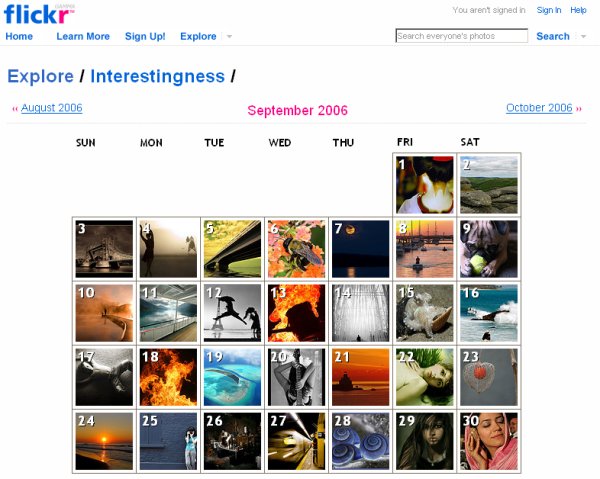
Fes una còpia de la pantalla com si fós una imatge.
Un cop feta la copia de la pantalla al porta-retalls, obre el programa de dibuix Gimp i Fés Fitxer|Adquireix|Del porta-retalls

Guarda-la a la teva carpeta amb el nom de PANTALLA.JPG
2,- Foto
Tria una fotografia que t'agradi del flirck i comprova si al clicar sobre seu apareix sobre seu la icona ![]() que indica que està guardada amb diferents resolucions.
que indica que està guardada amb diferents resolucions.
Guarda amb el nom FOTOFLIRCK.JPG a la teva carpeta aquesta fotografia que ha de ser d'una resolució mínima de 1000x1000 pixels .
3,- Piràmides
Busca dues fotografies de qualitat i de bona resolució (mínim 1000x1000) de les piràmides d'Egipte similar a aquestes i guarda-la a la teva carpeta amb el nom de PIRAMIDE.JPG.
 |
 |
 |
 |
Utilitza els buscadors d'imatge del google.com i del altavista.com . Per obtenir millors resultats vés a la recerca avançada i tria "imatges de mida gran" o size "Large"
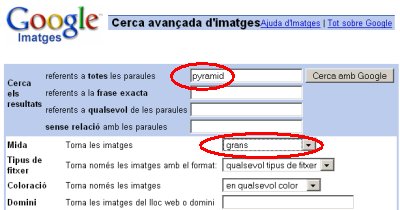 |
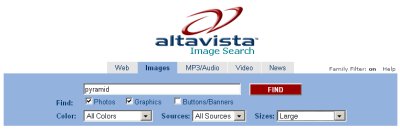 |
També pots utilitzar el nou servei del http://maps.google.com/ per anar fins Egipte.

4,- Escher
Aneu a la web: http://home.comcast.net/~eschermc/
sobre el pintor
Mauritus Cornelis Escher (1898-1972)
famós pels seus dibuixos com aquest: 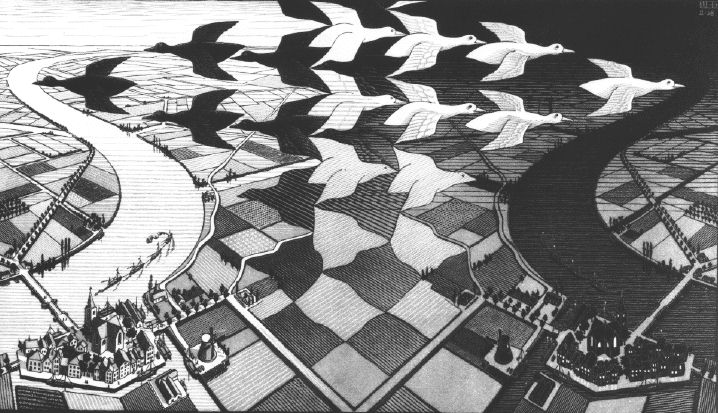
Fes una còpia de la pàgina web a la teva carpeta veuràs com s'ha copiat per una banda la pàgina HTM i per altre una carpeta amb els dibuixos i altres elements d'aquesta pàgina.
![]()
5,- (ampliació) Webcopier
Ves a a la web de softcatala.org i descarrega el programa WEBCOPIER.
Instal·la'l i descarrega tota la web del punt anterior. No intentis guardar a la teva carpeta el que has guardat (té més de 15 Mb) ensenya al professor el que has descarregat i esborra-ho abans d'apagar l'ordinador.